Jedes halbwegs aktuelle Bildbearbeitungsprogramm für Windows, Linux oder Mac bietet von Hause aus die Funktion, BMP-Bilddateien in das, fürs Web, populäre JPG umzuwandeln.
Für Gewöhnliche verbirgt sich diese Option unter der Option:
=> „Datei / Speichern untern…“
bzw. bei englischsprachiger Benutzeroberfläche des jeweiligen Programms
=> „File / Save as…“
Für das kostenlose Bildbearbeitungsprogramm „Gimp“, das für Windows und Linux zur Verfügung steht, sieht die Option so aus:
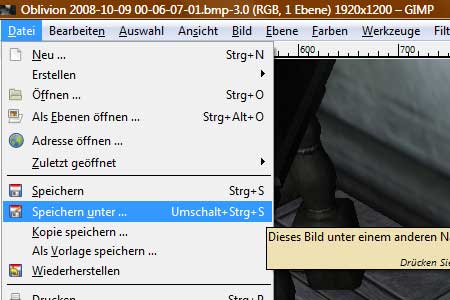
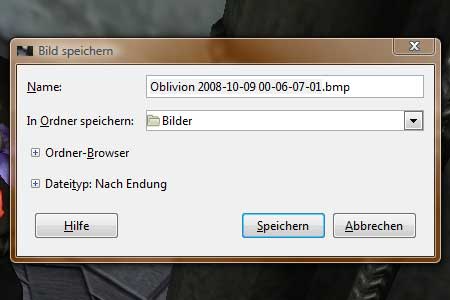
Wenn du kein Bildbearbeitungsprogramm verwendest und dir zu diesem Zwecke auch keines installieren willst, kannst du alternativ zum konvertieren deiner BMP-Screenshots den kostenlosen Bildbetrachter Irfanview verwenden. Dieses Programm bietet neben der einfachen Möglichkeit des Konvertierens auch praktische Funktionen zum verwalten deiner Bilder auf dem PC.
Und so gehst du am Beispiel von Irfanview vor:
- Lade dir zunächst das Programm Irfanview hier runter:
http://www.irfanview.de/ - Installiere das Programm auf deinem PC
- Starte Irfanview
- Wähle zum konvertieren deinen Screenshot aus – klicke auf „Datei / Öffnen…“
- Klicke auf „Datei / Speichern unter…“
- Wähle im unteren Dropdown-Menü „JPG“ als das Format aus, in das du deinen Screenshot konvertieren willst
- Wähle den für dich passenden Speicherort deines konvertierten Screenshots aus
- Klicke auf „Speichern“
Das wars schon – dein Screenshot liegt nun im JPG-Format vor. Du kannst deine Screenshot nun auf Oblivion-Power.de hochladen.





Re: Scrennshots im BMP-Format nach JPG konvertieren
Doch Gimp benutzen meist nur Leute dieBildbearbeitung und sonstiges machen und nicht viel/gar kein Geld dafür ausgeben wollen.
Wenn ich Gimp nur dafür brauchen würde, würde ich IrfanViwe vorziehen. Damit geht sowas auch...